Windows 10 porta con se alcune funzionalità mutuate da Windows Phone e tra queste l’Action Center, un luogo dove gli utenti possono trovare tutte le notifiche del sistema operativo. Ma proprio come la sua controparte mobile, l’Action Center di Windows 10 per PC integra anche le Quick Actions (Azioni Rapide), cioè delle mini Tile che permettono un accesso rapido ad alcune funzionalità del sistema operativo.
Tra le molte Quick Actions presenti in Windows 10 si menzionano: “Modalità Tablet”, “VPN”, “Posizione”, “Modalità Aereo”, “Wi-Fi” ed altre. Tiles che permettono, dunque, rispettivamente di avviare la modalità tablet del PC, abilitare la VPN, attivare la localizzazione se presente, attivare la modalità aereo ed accendere e collegare il Wi-Fi. Da evidenziare che l’intero elenco delle Quick Actions è collassabile per recuperare spazio all’interno dell’Action Center e per lasciarne visibili solo quattro che dovrebbero essere quelle più utili. Windows 10, al momento, non permette di aggiungere o rimuovere le Quick Actions, tuttavia permette di configurare le quattro Tile che potranno essere visibili sempre, anche con il menu collassato.
Opzione utile soprattutto sui tablet pc di piccole dimensioni dove lo spazio sullo schermo deve essere ottimizzato al massimo. Per configurare le Quick Actions, gli utenti dovranno recarsi su Impostazioni->Sistema->Notifiche e azioni.
All’interno del menu che permette di configurare alcune impostazioni delle notifiche di sistema, sotto la voce “Azioni Rapide” gli utenti potranno configurare le quattro Tile da visualizzare sempre tra le Quick Actions. Per modificarle, gli utenti dovranno semplicemente cliccare sull’icona che rappresenta una Quick Action e sceglierne una di nuova all’interno del menu a tendina che sarà visualizzato.
Al momento, dunque, le opzioni di configurazione sono limitate e l’auspicio è che Microsoft in futuro integri maggiori possibilità di personalizzazione.
/https://www.webnews.it/app/uploads/2015/07/action-center1.jpg)
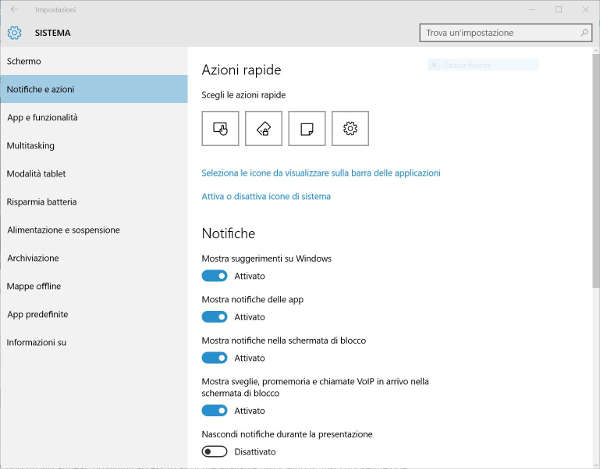
/https://www.webnews.it/app/uploads/2024/04/nipogipcbuono.jpg)
/https://www.webnews.it/app/uploads/2024/04/minipc_promo.jpg)
/https://www.webnews.it/app/uploads/2024/04/mouse_ga.jpg)
/https://www.webnews.it/app/uploads/2024/04/soundtrust.jpg)